Para crear un bloque de texto:
- Haga clic en la pestaña de Anotación > panel de Texto y seleccione una opción:
- Horizontal
- Vertical
El cursor se transforma para indicar que se está en el modo de creación de texto y se despliega la barra de herramientas de Texto.
Puede utilizar las opciones de la barra de herramientas para especificar el estilo predeterminado del texto creado.
- Por ejemplo, active la opción de Vertical.
- Haga clic en la posición de la ventana de gráficos en la que va a estar el texto.
Aparece un punto de inserción con forma de cursor de barra. Esta es la posición en la que PowerShape crea el texto. Si se ha activado la opción de texto vertical, el punto de inserción es horizontal.
- Escriba el texto.
Los caracteres individuales son horizontales, como se ve abajo:
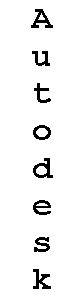
- Haga clic en la pestaña de Anotación > panel de Texto > Horizontal para pasar al modo de creación de texto horizontal.
- Escriba el texto.
Cuando va escribiendo los caracteres, se visualizan en la pantalla y se crea un recuadro elástico en torno al texto. El punto de inserción se mueve hasta el final del carácter
 .
.
 Nota: Cuando se visualiza el recuadro elástico alrededor del bloque de texto, está en el modo de inserción de texto y puede escribir más caracteres.
Nota: Cuando se visualiza el recuadro elástico alrededor del bloque de texto, está en el modo de inserción de texto y puede escribir más caracteres.A medida que introduce más caracteres, el recuadro elástico se agranda para incorporar los caracteres nuevos.
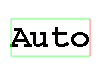
- Para crear una línea de texto nueva, pulse la tecla de Intro.
El recuadro elástico se amplía para incorporar la segunda línea y el punto de inserción se traslada al principio de la segunda línea.
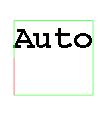 Nota: La esquina inferior izquierda del recuadro elástico se mantiene en la posición introducida en el paso 5.
Nota: La esquina inferior izquierda del recuadro elástico se mantiene en la posición introducida en el paso 5. - Continúe introduciendo caracteres.
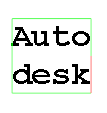 Nota: En cualquier momento durante la creación, puede cambiar el estilo del texto con la barra de herramientas de Texto.
Nota: En cualquier momento durante la creación, puede cambiar el estilo del texto con la barra de herramientas de Texto.También puede modificar la configuración predeterminada del texto con el cuadro de diálogo de Opciones. Para acceder a más información, consulte la sección de Cambio de la configuración predeterminada del texto.
- Para salir del modo de creación de texto, haga clic en el botón de
 de la barra de herramientas de Acceso rápido.
de la barra de herramientas de Acceso rápido.
Para acceder a más información, consulte la sección de Edición de texto. Si vuelve a hacer clic, puede comenzar a crear un bloque de texto nuevo.